Mentre lavori su un progetto Filmora, potresti spesso dimenticare di salvare il tuo lavoro o il progetto potrebbe chiudersi accidentalmente per motivi imprevisti, con conseguente perdita di dati. Che si tratti di un’improvvisa interruzione di corrente, crash di sistema o altri problemi momentanei, ti troverai a chiederti come recuperare un progetto Filmora non salvato.
Quindi, oggi in questa guida, parleremo di come recuperare progetti Filmora persi, cancellati o non salvati utilizzando 6 metodi semplici ed efficaci. Se vuoi impararli, continua a leggere questo post.
Iniziamo…!


* La versione gratuita del programma esegue solo la scansione e l'anteprima degli elementi recuperabili.
Come recuperare un progetto non salvato in Filmora?
Se hai perso il tuo progetto Filmora per qualsiasi motivo, segui questo semplice metodo per recuperare con successo i tuoi file video non salvati o cancellati.
- #1: Ripristina i video Filmora eliminati dal Cestino
- #2: Recupera un progetto Filmora non salvato utilizzando la funzione di salvataggio automatico
- #3: Recupera i video Filmora persi tramite la cartella di backup
- #4: Recupera i video Filmora non salvati dai file temporanei
- #5: Utilizza i file recenti per recuperare i video Filmora non salvati
#1: Ripristina i video Filmora eliminati dal Cestino
Se hai eliminato accidentalmente i tuoi video Filmora da un computer, dovresti prima controllare il Cestino. Se i file video eliminati sono presenti, puoi ripristinarli facilmente.
Apri la cartella Cestino sul tuo PC e cerca i video eliminati. Una volta trovati, seleziona i file, fai clic destro su di essi e seleziona l’opzione Ripristina.

Fatto! Ora tutti i tuoi video Filmora eliminati verranno ripristinati nella loro posizione precedente. Tuttavia, se hai svuotato di recente il Cestino, i video Filmora eliminati non saranno più disponibili.
#2: Come recuperare un progetto Filmora non salvato utilizzando la funzione di salvataggio automatico
Quasi tutti i software di editing video, inclusi Filmora, Adobe Premier Pro, Adobe Illustrator ecc., dispongono di una funzione di salvataggio automatico che salva continuamente il lavoro a intervalli regolari durante la modifica.
In caso di arresto anomalo o crash del sistema, è possibile recuperare facilmente il progetto Filmora non salvato utilizzando la funzione di salvataggio automatico.
Quando si riapre Filmora dopo un crash o una chiusura accidentale, verrà richiesto di recuperare il progetto non salvato.
#3: Recuperare i video Filmora persi tramite la cartella di backup
Per impostazione predefinita, Filmora crea una cartella di backup che salva il lavoro a intervalli regolari in una cartella specifica. Il percorso è solitamente: C:\Users\YourUsername\Documents\Wondershare Filmora\Auto-Save.
È possibile cercare i file di backup in questa cartella. Seguire i passaggi seguenti per scoprire come recuperare i video Filmora non salvati dalla cartella di backup:
- Innanzitutto, è necessario aprire Filmora sul computer.
- Quindi, vai al menu File e seleziona Preferenze.
- Quindi, fai clic sulla scheda Cartelle > Backup Progetto > Sfoglia.

- Ora, fai doppio clic sui file video in una cartella di backup per aprirli in Filmora.
Leggi anche: Recupera le registrazioni Zoom cancellate con 3 metodi migliori
#4: Recupera i video Filmora non salvati dai file temporanei
Filmora crea file temporanei durante la lavorazione di un progetto. Questi file potrebbero contenere i tuoi video Filmora non salvati o eliminati.
Se hai perso accidentalmente il tuo progetto Filmora, cerca i file eliminati in C:\Users\YourUsername\AppData\Local\Temp\Wondershare Filmora.
Ecco come recuperare i video non salvati dai file temporanei:
- Nella casella di ricerca, digita “%temp%” e premi Invio per aprire la cartella Temp.
- Cerca i file che iniziano con “WRS” e che hanno un’estensione .tmp (questi file potrebbero contenere i dati del progetto non salvati).
- Una volta trovati, copia i file in una posizione diversa sul tuo sistema.

- Ora devi cambiare l’estensione del file da .tmp a .wfp, utilizzata da Filmora.
- Infine, fai doppio clic sul file modificato per aprirlo in Filmora.
Metodo #5: Usa i file recenti per recuperare video Filmora non salvati
Mentre lavori su un progetto Filmora, se il sistema si blocca o dimentichi di salvare il file video, è necessario salvarlo nell’elenco dei file recenti.
Ecco come ripristinare i video Filmora utilizzando l’opzione “Apri recenti”:
- Apri Filmora sul tuo computer.
- Dopo averlo aperto correttamente, otterrai l’elenco dei file recenti.
- Seleziona il progetto che desideri ripristinare e Filmora aprirà l’ultima versione salvata.
Nota: questo metodo può ripristinare solo i file Filmora che hanno funzionato di recente.
Come recuperare un progetto Filmora perso o cancellato?
Se non hai un backup dei tuoi video Filmora persi, puoi provare Video Recupero Attrezzo per recuperare file video cancellati. È un software professionale che può aiutarti a recuperare video persi, cancellati, corrotti, formattati o inaccessibili senza comprometterne la qualità originale.
Che tu abbia perso i tuoi video a causa di cancellazione accidentale, formattazione del disco o problemi di danneggiamento dei file, questo software può recuperare i video Filmora in modo efficace. Inoltre, supporta un’ampia gamma di formati di file video come MOV, AVI, WAV, MPG, MP4, 3GP e molti altri.


* La versione gratuita del programma esegue solo la scansione e l'anteprima degli elementi recuperabili.
Quindi, scarica e installa questo software sul tuo PC e segui la guida passo passo per imparare a recuperare un progetto Filmora cancellato senza problemi.
Passo 1: selezionare desiderata Posizione
Innanzitutto, selezionare l’unità, il supporto esterno o il volume da cui si desidera recuperare i file multimediali eliminati. Dopo aver selezionato, fai clic su 'Scansione'.

Passo 2: Anteprima recuperata Media File
Successivamente, è possibile visualizzare in anteprima i file multimediali recuperabili al termine del processo di scansione.

Passo 3: Ripristina Media File
Infine, è possibile selezionare le immagini, i file audio e i video che si desidera ripristinare e fare clic sull'opzione 'Ripristina' per salvarli nella posizione desiderata.

Come faccio a scaricare un progetto da Wondershare Filmora?
Per scaricare il progetto da Wondershare Filmora, è necessario seguire i passaggi indicati di seguito:
- Andare al menu “File” e selezionare l’opzione “Esporta progetto“.
- Quindi, scegliere il formato e le impostazioni desiderate per il file.
- Infine, fare clic sul pulsante verde Esporta al centro per salvare il progetto sul computer.
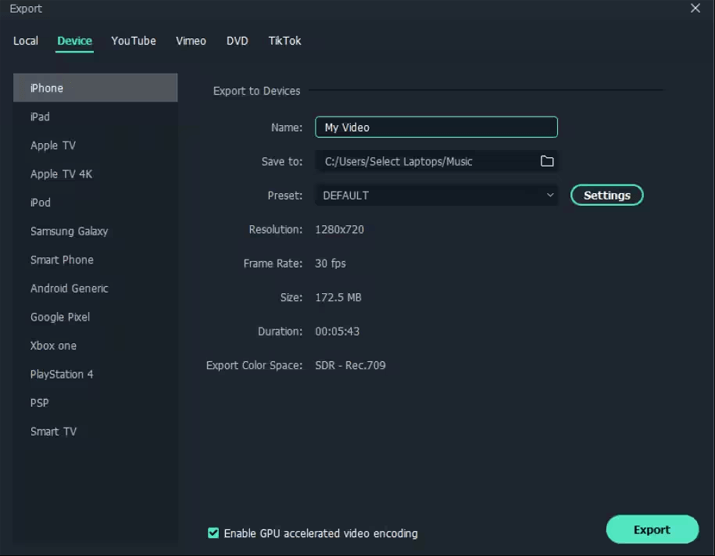
Leggi anche: Recuperare video di YouTube eliminati con o senza URL
Domande frequenti correlate:
Sì, Filmora dispone di una funzione di backup che salva il progetto a intervalli regolari in una cartella specifica.
I file di Wondershare vengono solitamente archiviati nella posizione predefinita sul computer ‘C:DocumentsWondershare FilmiiArchive’. Tuttavia, è possibile scegliere anche una nuova posizione.
Ci possono essere diversi motivi per cui non riesci a salvare il tuo progetto Filmora, tra cui spazio di archiviazione insufficiente, mancanza delle autorizzazioni necessarie, utilizzo di una versione obsoleta del software, ecc.
Sì, puoi trasferire il tuo progetto Filmora su un altro computer. Tutto ciò che devi fare è copiare l'intera cartella del progetto e incollarla su un nuovo computer e il gioco è fatto.
Sì, Wondershare Filmora si è dimostrato un software di video editing eccellente. Filmora dispone di un backup?
Dove vengono archiviati i file di Wondershare?
Perché non riesco a salvare il mio progetto Filmora?
Posso trasferire un progetto Filmora su un altro computer?
Filmora è il migliore per il video editing?
Conclusione
Perdere un progetto creativo o un capolavoro in Filmora può essere la peggiore esperienza per i registi. Ore di duro lavoro creativo possono svanire in pochi minuti. Ma niente di cui preoccuparsi!
In questa guida, abbiamo fornito le 6 migliori soluzioni per recuperare un progetto Filmora non salvato. Tutte le soluzioni sono molto semplici ed efficaci. Quindi, esaminale una per una finché non riesci a recuperare i video di Filmora con successo.
Spero che questo post ti sia utile!

Taposhi is an expert technical writer with 5+ years of experience. Her in-depth knowledge about data recovery and fascination to explore new DIY tools & technologies have helped many. She has a great interest in photography and loves to share photography tips and tricks with others.